چگونه فایل DWG را به صورت آنلاین باز کنید
فایل ها در قالب DWG - نقاشی ها، دو بعدی و سه بعدی، که با استفاده از برنامه ایجاد می شوند اتوکد . این فرمت به معنای "طراحی" است. فایل به پایان رسید برای مشاهده و ویرایش با استفاده از نرم افزار خاص باز می شود.
محتوا
سایت هایی برای کار با فایل های DWG
نمی خواهید برنامه های طراحی DWG را به کامپیوتر خود دانلود کنید؟ امروز ما به خدمات آنلاین کارآمدتر نگاه میکنیم که به راحتی در قالب مرورگر به راحتی در پنجره مرورگر بدون دستکاریهای پیچیده باز می شود.
روش 1: PROGRAM-PRO
منابع روسی زبان که کاربران را قادر می سازد تا فایل های فرمت های حرفه ای را مستقیما در مرورگر دستکاری کنند. این سایت محدودیت دارد، بنابراین اندازه فایل نباید بیش از 50 مگابایت باشد، اما در اغلب موارد آنها مربوط نیستند.
برای شروع کار با یک فایل، به سادگی آن را به سایت آپلود کنید. رابط کاربری ساده و ساده است. شما حتی می توانید نقاشی را روی یک دستگاه تلفن همراه باز کنید. یک فرصت برای بزرگنمایی و بیرون زدن وجود دارد.
- به سایت بروید، بر روی دکمه "مرور" کلیک کنید و مسیر را به فایل مورد نیاز ما مشخص کنید.
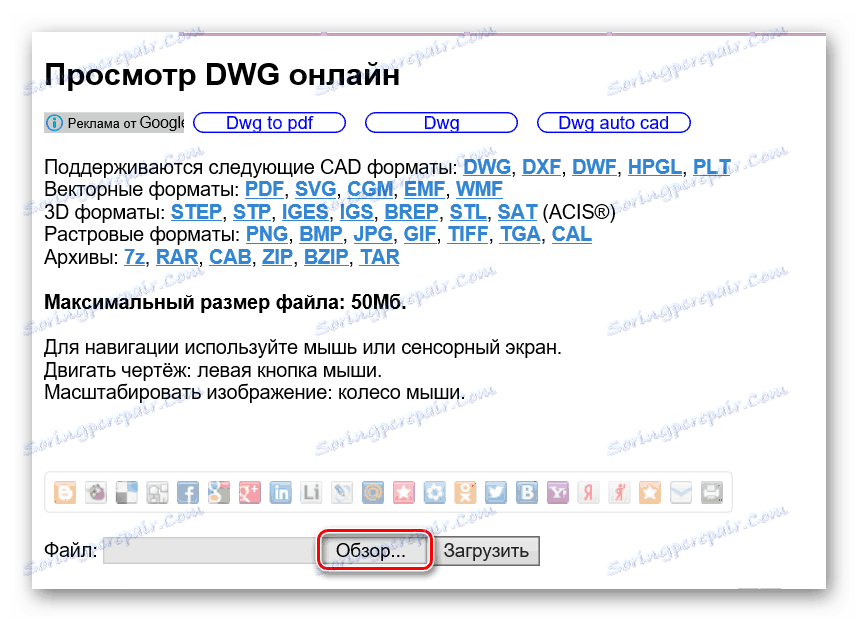
- روی «دانلود» کلیک کنید تا نقاشی را به سایت اضافه کنید. دانلود ممکن است طول بکشد، به سرعت اینترنت و اندازه فایل بستگی دارد
- نقاشی دانلود شده در زیر نمایش داده می شود.
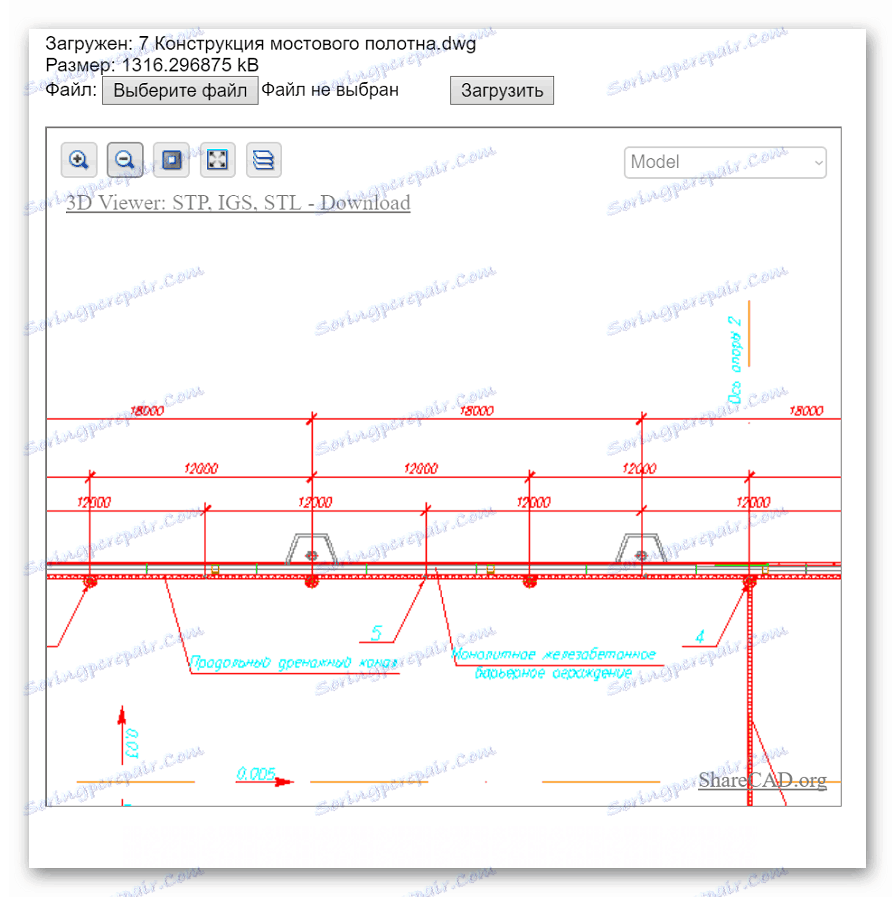
- با استفاده از نوار ابزار بالا، شما می توانید بزرگنمایی یا کوچکنمایی، تغییر پس زمینه، تنظیم مجدد تنظیمات، تغییر بین لایه ها.
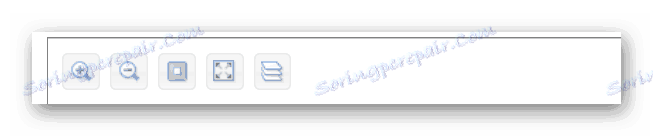
شما همچنین می توانید با استفاده از چرخ ماوس بزرگنمایی کنید. اگر تصویر به درستی نمایش داده نمی شود و یا فونت ها قابل خواندن نیست، سعی کنید به سادگی بزرگ کردن تصویر. این سایت در سه طرح مختلف مورد آزمایش قرار گرفت، همه آنها بدون مشکل باز شدند.
یک سرویس ساده که به شما اجازه می دهد فایل های خود را در قالب DWG بدون نیاز به دانلود برنامه های خاص به کامپیوتر خود مشاهده کنید. همانطور که در روش قبلی، هیچ فرصتی برای تنظیم در طراحی باز وجود ندارد.
رابط ShareCAD به طور کامل در زبان روسی است، در تنظیمات شما می توانید زبان را به یکی از هشت پیشنهاد شده تغییر دهید. امکان ثبت نام ساده در سایت وجود دارد، پس از آن مدیر داخلی فایل در دسترس خواهد بود و نقشه های خود را در سایت ذخیره کنید.
- برای اضافه کردن یک فایل به سایت، بر روی دکمه "باز" کلیک کنید و مسیر را به نقاشی مشخص کنید.
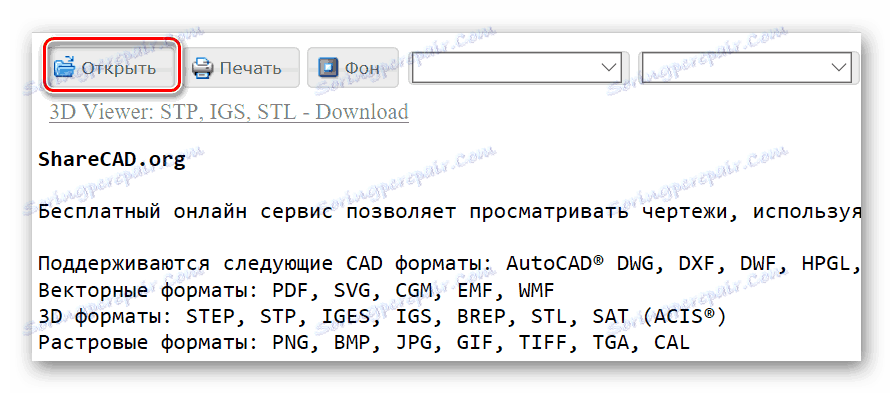
- طراحی به تمام پنجره مرورگر باز می شود.
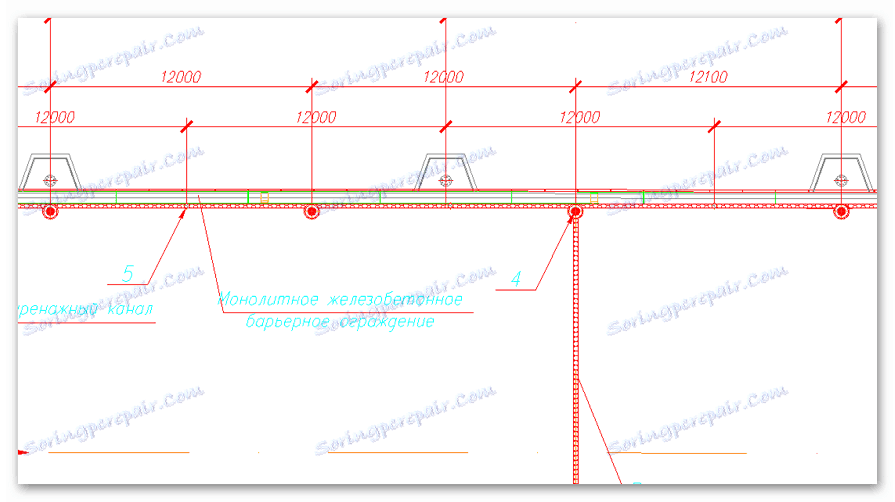
- بر روی منوی « نمایش اولیه » کلیک کنید و در آن چشم انداز مورد نیاز برای مشاهده تصویر را انتخاب کنید.
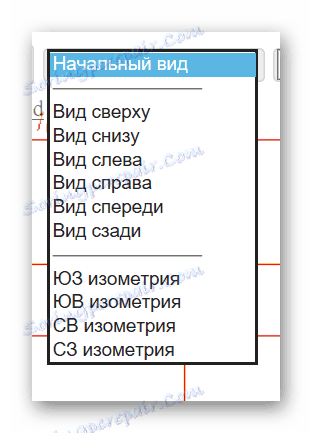
- همانطور که در ویرایشگر گذشته، در اینجا کاربر می تواند زوم و حرکت را از طریق نقاشی برای مشاهده آسان.
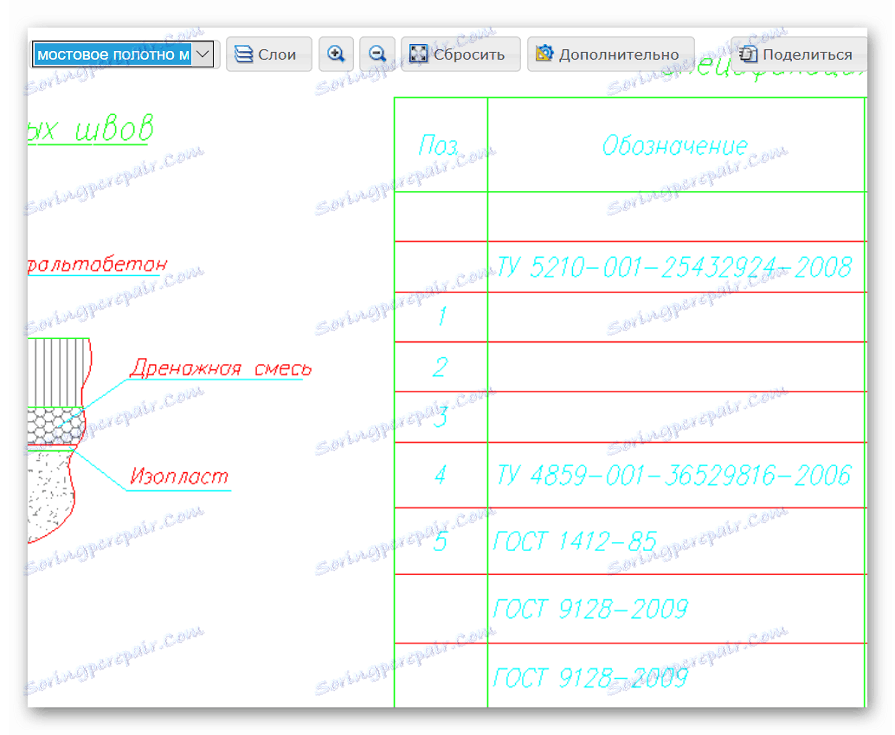
- در منوی پیشرفته ، زبان سرویس پیکربندی شده است.

بر خلاف سایت قبلی، در اینجا نقاشی می تواند نه تنها مشاهده شود بلکه بلافاصله برای چاپ چاپ می شود. فقط روی دکمه مربوطه در بالای نوار ابزار کلیک کنید.
روش 3: نمایشگر A360
سرویس آنلاین حرفه ای برای کار با فایل ها در قالب DWG. در مقایسه با روش های قبلی، کاربران به ثبت نام ساده نیاز دارند، پس بعد از آن 30 روز برای دسترسی به محتوا وجود دارد.
این سایت در روسیه است، با این حال، برخی از توابع ترجمه نشده است، که مانع از ارزیابی همه امکانات منابع نمی شود.
- در صفحه اصلی سایت روی «سعی کنید اکنون» را کلیک کنید تا دسترسی آزاد شود.
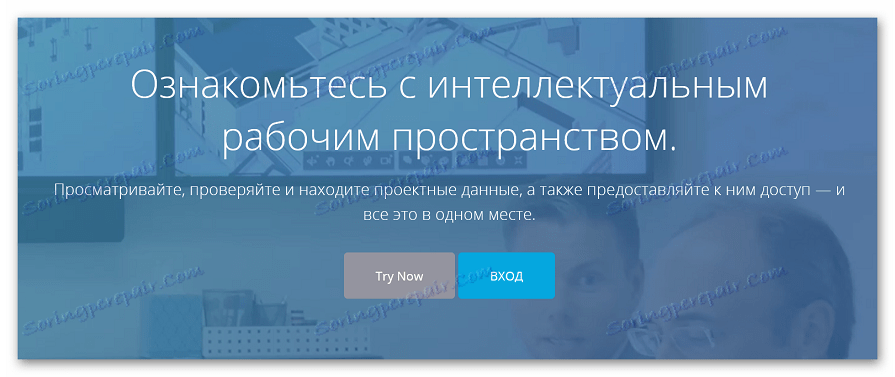
- نسخه ویرایشگر مورد نیاز را انتخاب کنید. در بیشتر موارد، اولین کار انجام خواهد شد.
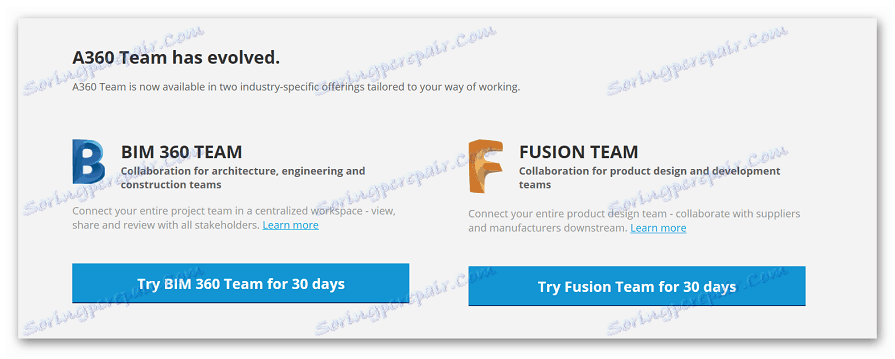
- آدرس ایمیل خود را وارد کنید
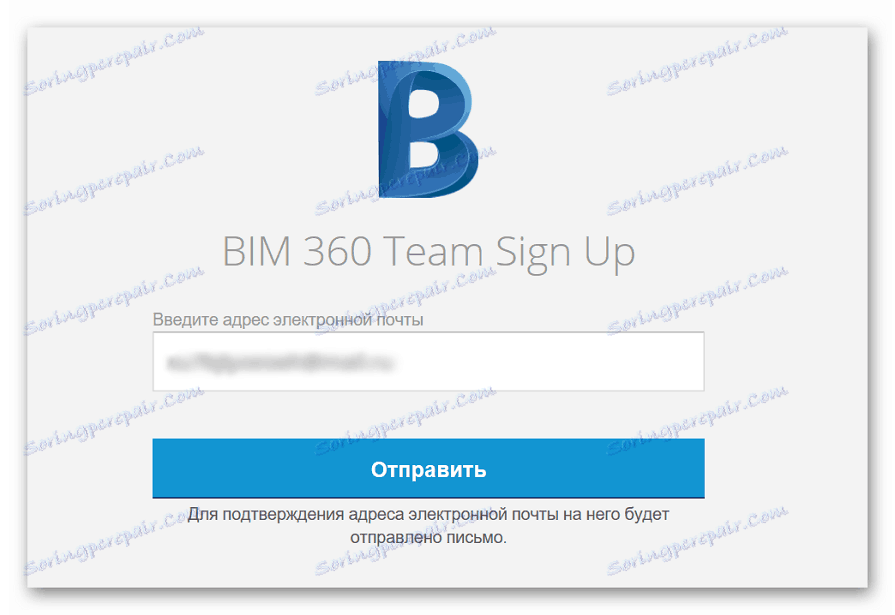
- پس از اینکه سایت شما را برای ارسال یک دعوت نامه اعلام می کند، به ایمیل می رویم و آدرس را تایید می کنیم. برای انجام این کار روی دکمه "تأیید ایمیل خود" کلیک کنید .
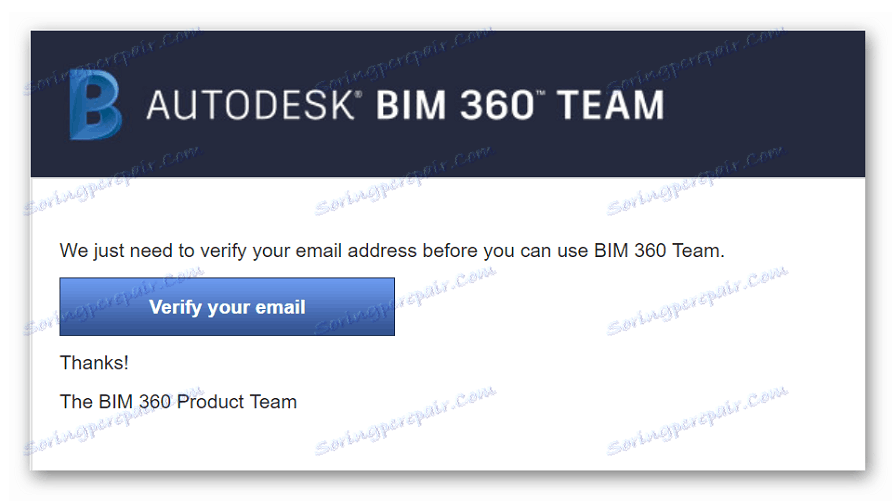
- در پنجره ای که باز می شود، اطلاعات ثبت نام را وارد کنید، با شرایط استفاده از سرویس موافقت کنید و با کلیک بر روی دکمه «ثبت نام» .
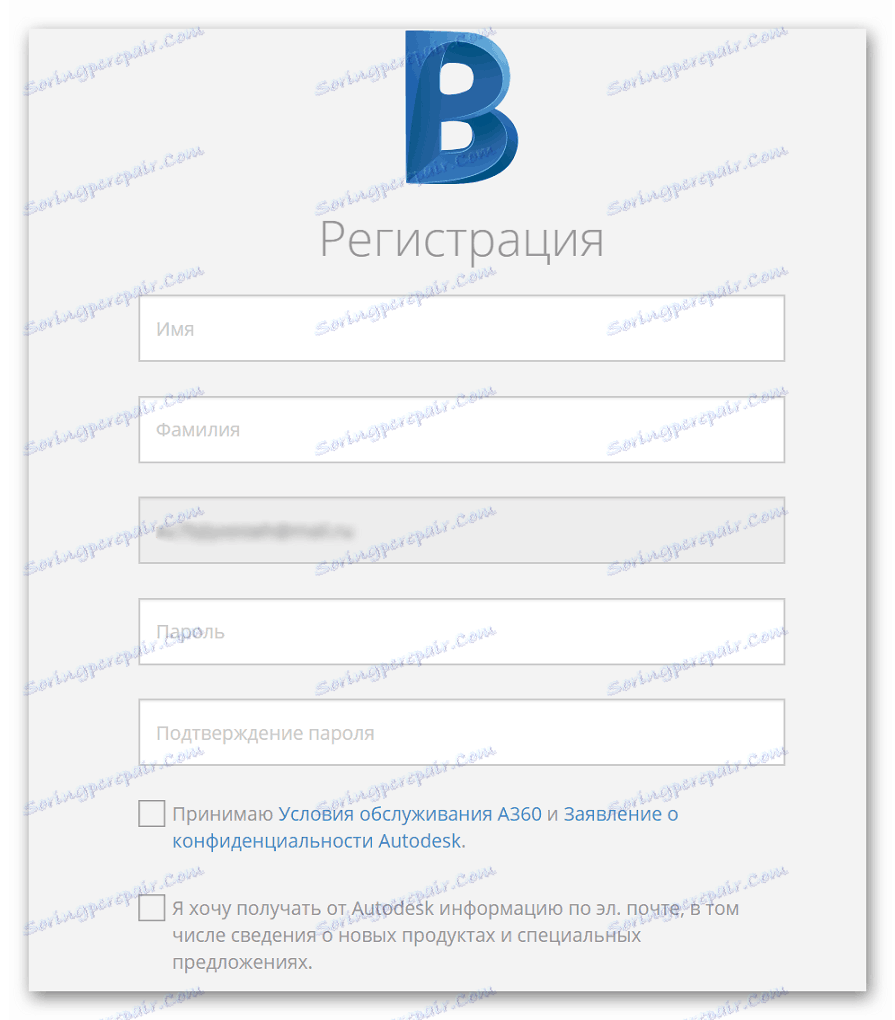
- پس از ثبت نام، شما به حساب شخصی خود هدایت می شوید. به «پروژه مدیریت» بروید

- روی "Unload" کلیک کنید، سپس - "File" و مسیر را به نقاشی دلخواه مشخص کنید.
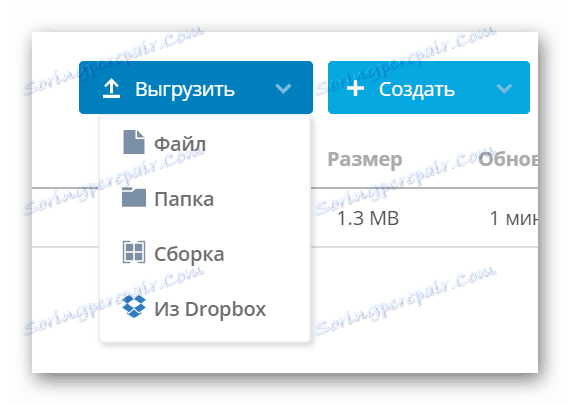
- فایل دانلود شده در زیر نمایش داده می شود، به سادگی روی آن کلیک کنید تا آن را باز کنید.
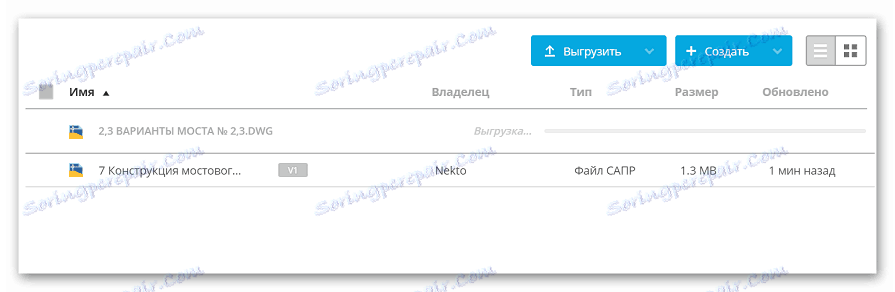
- ویرایشگر اجازه می دهد تا نظرات و یادداشت ها در نقاشی را تغییر دهید، چشم انداز را تغییر دهید، زوم داخل / خارج و غیره
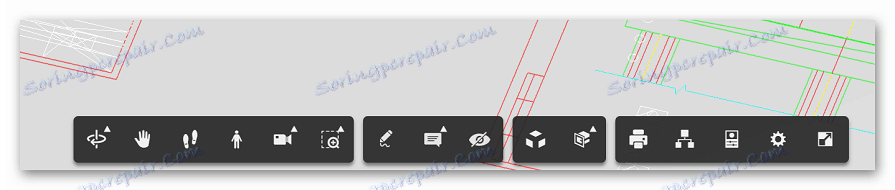
این سایت خیلی کارآمدتر از منابع توصیف شده در بالا است، اما کل تصور، پروسه ثبت نام و پیچیده را خراب می کند. این سرویس به شما اجازه می دهد تا با استفاده از نقاشی با دیگر کاربران کار کنید.
همچنین ببینید: نحوه باز کردن فایل های AutoCAD بدون اتوکد
ما راحت ترین سایت هایی را که به شما در باز کردن و پیاده سازی یک فایل DWG کمک می کنند، مورد بررسی قرار دادیم. تمام منابع به زبان روسی ترجمه شده اند، به طوری که آنها آسان برای استفاده هستند. لطفا توجه داشته باشید که برای ویرایش نقاشی، شما هنوز هم باید یک برنامه خاص را به کامپیوتر خود بفرستید.